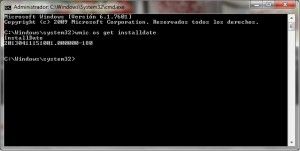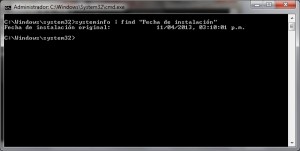Reducir el tamaño de una partición (LVM)
Para explicar como hacerlo, tenemos los siguientes datos:
- El Grupo de Volumenes Logicos se llama «mapper»
- El volumen se llama «ubuntu»
- La partición tiene un tamaño en este momento de 400G y la queremos llevar a 200G
Para reducir una partición LVM, lo primero es asegurarnos de que se encuentra desmontada. Si lo que queremos es redimensionar la partición raiz tendremos que arrancar el equipo con un Live-CD.
- unmount /mnt/ubuntu
Posteriormente tenemos que realizar un redimensionamiento del tipo de archivos, en este caso lo haremos con una partición ext4 por lo que hacemos:
- resize2fs /dev/mapper/ubuntu 199G
Es probable que nos diga debemo chequear el sistema de archivos, si lo hace ejecutamos:
- e2fsck -f /dev/mapper/ubuntu Y repetimos el paso anterior.
Luego de que termine el proceso resize2fs (puede tardar dependiendo de la cantidad de archivos), procedemos a redimensionar el sistema LVM
- lvreduce /dev/mapper/ubuntu -L 200G
Ahora volvemos a redimensionar el sistema de archivos para que ocupe todo el espacio disponible. (Lo hacemos de esta manera para evitar que sistema de archivos quede con indices rotos)
- resize2fs /dev/mapper/ubuntu
Ahora podemos montar el sistema de archivos
- mount /dev/mapper/ubuntu /mnt/ubuntu
Si ejecutamos df -h veremos que el sistema de archivos se ha disminuido.
Aumentar el tamaño de la partición.
Aumentar el tamaño de la partición es incluso más simple, ya que se puede hacer con la partición montada.
Para explicar como hacerlo, tenemos los siguientes datos:
- El Grupo de Volumenes Logicos se llama «mapper»
- El volumen se llama «ubuntu»
- La partición tiene un tamaño en este momento de 200G y la queremos llevar a 300G
Aplicaremos una redimensión al sistema LVM y luego al sistema de archivos:
- lvresize /dev/mapper/ubuntu -L 300G
- resize2fs /dev/mapper/ubuntu